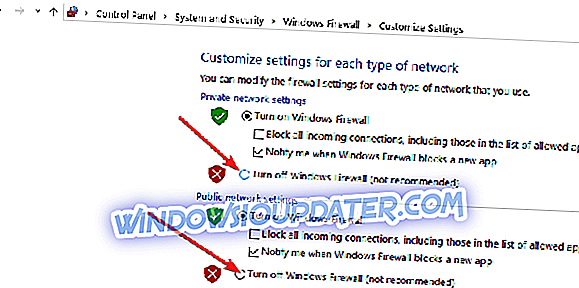Czy wystąpiły jakiekolwiek problemy z programem Teamviewer po uaktualnieniu systemu operacyjnego do systemu Windows 8.1 lub 10? W systemie Windows 8.1 i Windows 10 występują pewne usterki, które należy naprawić, aby ponownie uruchomić Tteamviewer. Ale nie martw się, ponieważ po przeczytaniu i postępowaniu zgodnie z instrukcjami podanymi poniżej, TeamViewer będzie działać ponownie.

Najczęstsze problemy w Teamviewer na Windows 8.1, Windows 10 są związane z błędami czarnego ekranu. Na przykład, gdy logujesz się do innego komputera z systemem operacyjnym Windows i widzisz tylko czarny ekran, ale możesz normalnie poruszać myszą lub po prostu nie możesz połączyć się z żadnym żądanym komputerem z systemem Windows lub laptopem. Aby uzyskać ogólne zrozumienie problemu i kilka sposobów jego naprawy, przeczytaj przewodnik rozwiązywania problemów dostępny poniżej.
Niestety, nie jest to jedyny problem mający wpływ na oprogramowanie. Inne problemy z Teamviewerem to:
- Teamviewer przestał działać nagle
- Teamviewer nie połączy się z innym komputerem
- Teamviewer nie uruchomi się z Windows
- Istnieją również różne błędy Teamviewer, takie jak: Brak połączenia z partnerem, Osiągnięto limit sesji i tak dalej.
SOLVED: Problemy z Teamviewerem na komputerach z systemem Windows
1. Zainstaluj najnowszą wersję Teamviewer
Najlepszym sposobem na sprawdzenie Teamviewera jest upewnienie się, że masz wersję kompatybilną z systemem Windows 8.1, 10. Jeśli tego nie zrobisz, po aktualizacji do Windows 8.1, 10 TeamViewer przestanie działać.
Możesz odinstalować bieżącą wersję Teamviewer i spróbować zainstalować najnowszą wersję. Ale zanim to zrobisz, upewnij się, że zainstalowana wersja jest w pełni kompatybilna z systemem operacyjnym Windows 8.1, 10 dla systemu 32-bitowego lub 64-bitowego.
2. Wyłącz Zaporę systemu Windows
- Przesuń wskaźnik myszy w prawy górny róg ekranu.
- Kliknij lewym przyciskiem myszy przycisk „Szukaj” na pasku menu.
- Wpisz w polu wyszukiwania słowo „Firewall”.
- Pojawi się ikona „Zapora systemu Windows”, kliknij na nią lewym przyciskiem myszy.
- W oknie „Zapora systemu Windows” kliknij lewym przyciskiem myszy funkcję „Włącz lub wyłącz Zaporę systemu Windows”.
- Kliknij lewym przyciskiem myszy „Wyłącz zaporę systemu Windows”
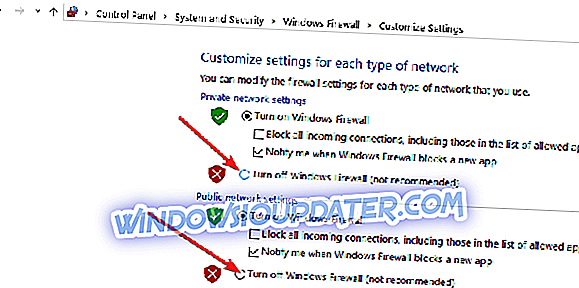
- Uruchom ponownie system Windows 8.1, 10.
- Sprawdź, czy Twój teamviewer nadal ma problemy z połączeniem.
- Jeśli to nie rozwiąże problemu, włącz zaporę systemu Windows 8.1, 10, wykonując powyższe czynności i wybierając „Włącz zaporę systemu Windows”.
3. Włącz urządzenie Znajdź i treść (dotyczy tylko systemu Windows 8.1)
- Przesuń kursor myszy na prawą stronę ekranu.
- W menu, które pokazuje lewe kliknięcie lub dotknij „Ustawienia”.
- Kliknij lewym przyciskiem myszy lub dotknij „Zmień ustawienia komputera”.
- Kliknij lewym przyciskiem myszy lub wybierz funkcję „Sieć”.
- W menu pojawi się następne kliknięcie lewym przyciskiem myszy na „Połączenia”.
- Z listy połączeń wybierz połączenie sieciowe.
- Kliknij lewym przyciskiem lub stuknij, aby włączyć funkcję „Znajdź urządzenie i zawartość”.
- Zamknij otwarte okno
- Uruchom ponownie urządzenie Windows 8.1, 10 i wypróbuj teraz aplikację Teamviewer.
4. Napraw TeamViewer na Windows 10
Jeśli problem będzie się powtarzał i dotyczy systemu Windows 10, mamy szereg dodatkowych rozwiązań, które możesz wypróbować. Więcej informacji znajdziesz w tym przewodniku rozwiązywania problemów. Nie zapomnij również uruchomić pełnego systemu skanowania antywirusowego, ponieważ złośliwe oprogramowanie może również uniemożliwić otwarcie niektórych aplikacji i programów. Pamiętaj, że Twój program antywirusowy może czasami blokować Teamviewer.
Postępuj zgodnie z powyższymi sugestiami, aby rozwiązać problemy z Teamviewerem w systemach Windows 8.1, 10 lub Windows 7. Ponadto, jeśli masz jakiekolwiek pytania związane z tym artykułem, skorzystaj z poniższej sekcji komentarzy, aby nas o tym poinformować.
Uwaga redaktora: Ten post został pierwotnie opublikowany w październiku 2014 r. I od tego czasu został zaktualizowany pod kątem świeżości i dokładności.